K affichage de l’image d’arrière-plan d’un graphe – Casio FX-CG10 Manuel d'utilisation
Page 143
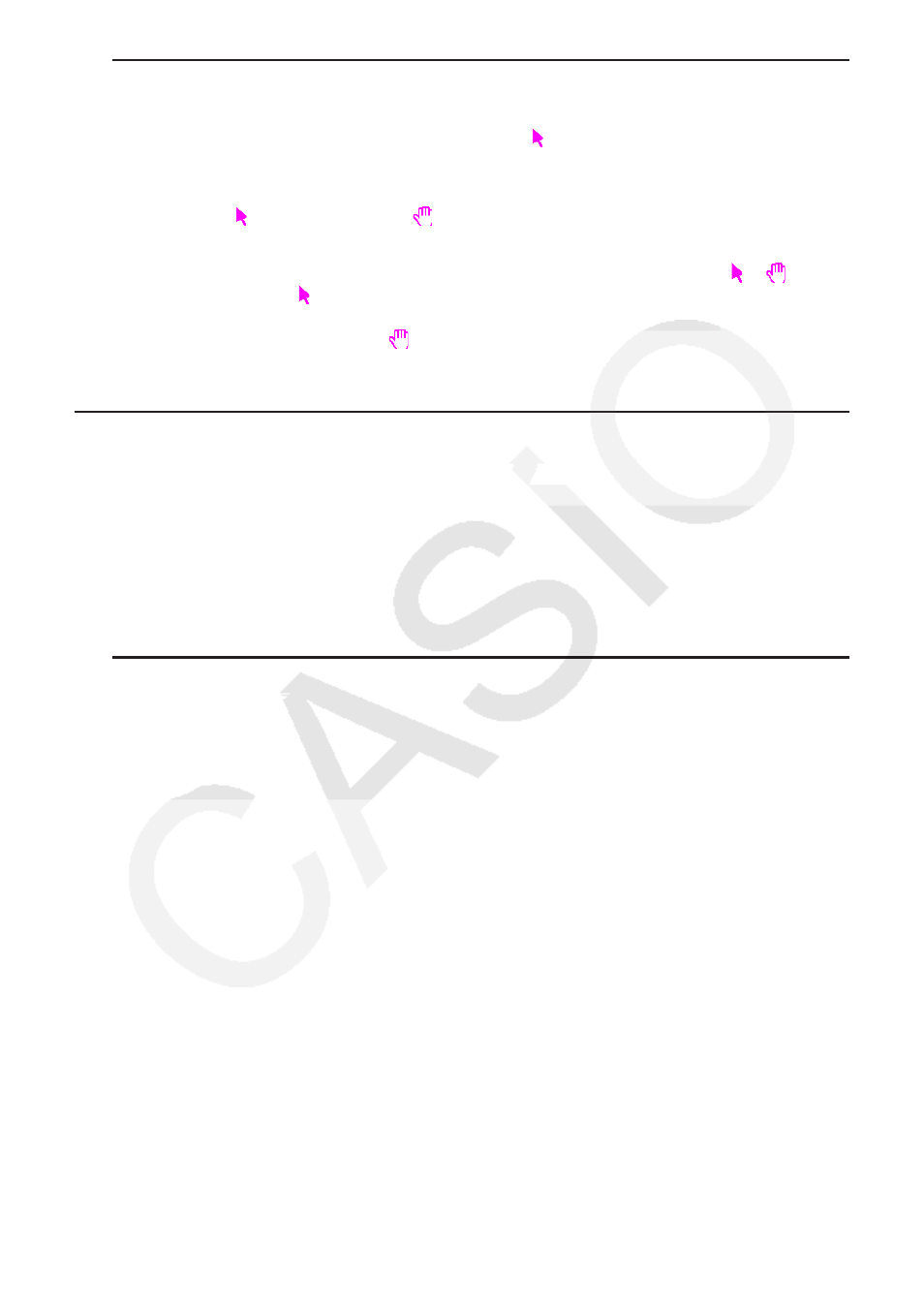
5-10
u Pour effectuer un panoramique de l’écran
1. Quand l’écran du graphe est affiché, appuyez sur
K2(PAN).
• Vous accédez alors au mode Pan et un pointeur ( ) s’affiche au centre de l’écran.
2. Déplacez le pointeur jusqu’à l’endroit de l’écran que vous voulez agripper et appuyez sur
w.
• Le pointeur prend alors la forme
.
3. Utilisez les touches du curseur pour faire défiler l’écran dans la direction souhaitée.
• En mode Pan, chaque pression sur
w permute la forme du pointeur entre et .
Lorsque le pointeur est affiché, vous pouvez utiliser les touches du curseur pour le
déplacer jusqu’à un autre endroit à l’écran. Une pression sur les touches du curseur
pendant l’affichage du pointeur
décale (effet panoramique) le contenu de l’écran.
4. Pour quitter le mode Pan, appuyez sur
J.
k Affichage de l’image d’arrière-plan d’un graphe
Vous pouvez configurer la calculatrice pour afficher toujours une image donnée comme
arrière-plan du graphe. Spécifiez l’image d’arrière-plan avec le paramètre « Background »
sur l’écran de configuration. Ci-après une description des types de fichiers qui peuvent être
utilisés comme image d’arrière-plan.
• Un fichier enregistré en utilisant la procédure décrite sous « Enregistrement du contenu de
l’écran du graphe en tant qu’image (fichier g3p) » (page 5-21)
• Un fichier décrit sous « Gestion des fichiers Picture Plot » (page 15-5)
u Pour sélectionner l’image d’arrière-plan du graphe
1. Depuis le menu principal, accédez au mode Graph .
2. Appuyez sur
!m(SET UP) pour afficher l’écran de configuration.
3. Mettez « Background » en surbrillance avec les touches
f et c et appuyez sur 2(PICT
n),
3(OPEN) ou 1(None).
• Si vous ne voulez afficher aucune image d’arrière-plan sur l’écran du graphe, appuyez sur
1(None) et passez à l’étape 6.
• Pour afficher une liste des fichiers g3p stockés dans le dossier PICT de la mémoire,
appuyez sur
2(PICT n).
• Pour afficher une liste des fichiers g3p stockés dans le dossier PICT de la racine de la
mémoire, appuyez sur
3(OPEN). Utilisez ici les touches f et c s’il est nécessaire de
mettre en surbrillance le dossier qui contient l’image que vous voulez utiliser et appuyez
sur
1(OPEN).
4. Utilisez
f et c pour mettre en surbrillance le fichier que vous voulez supprimer, puis
appuyez sur
1(OPEN).